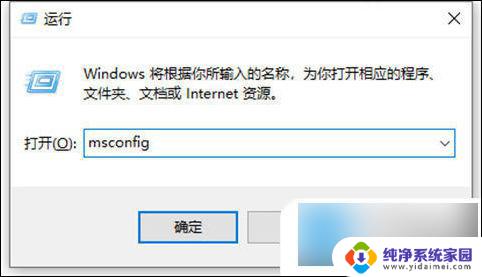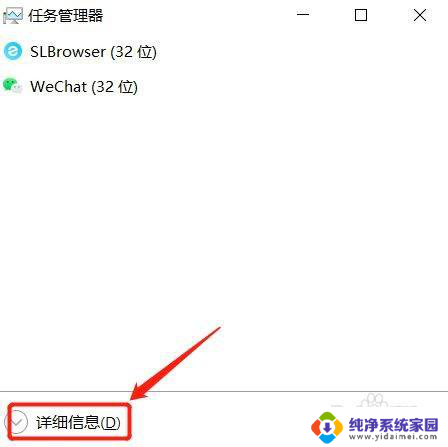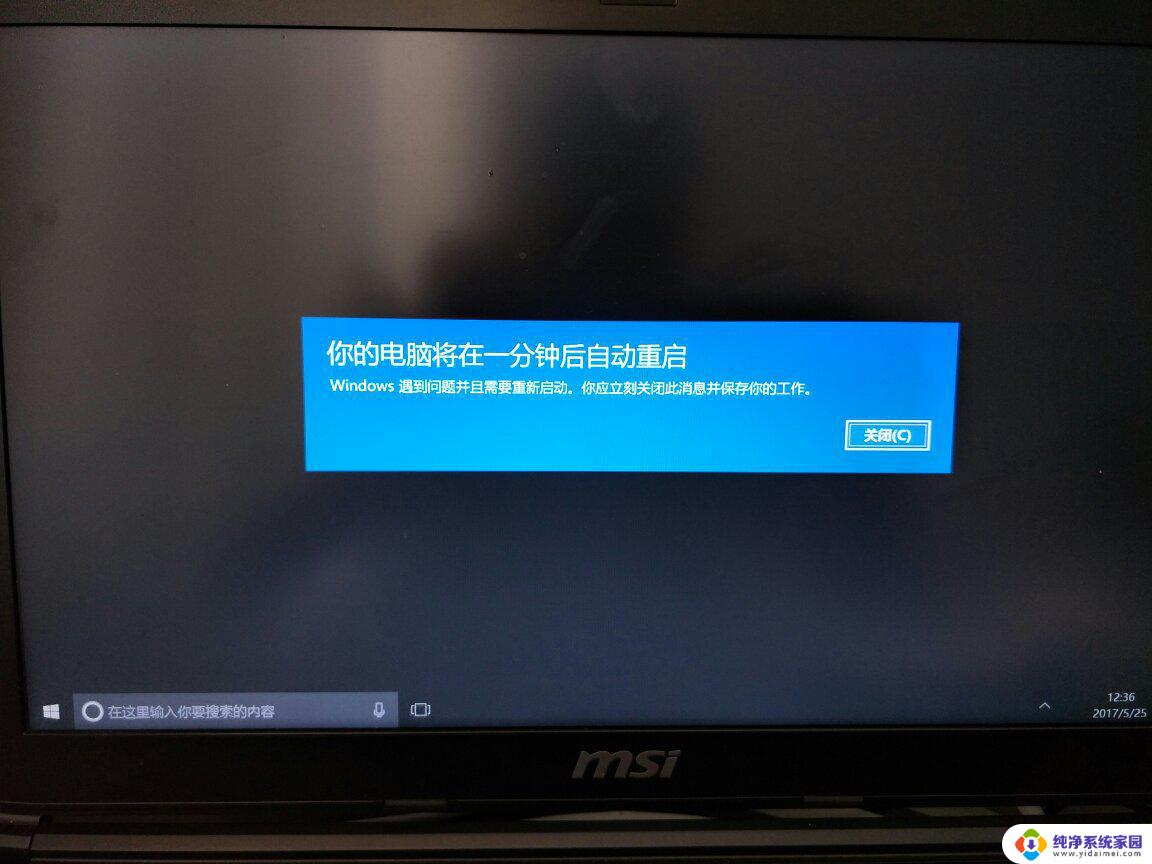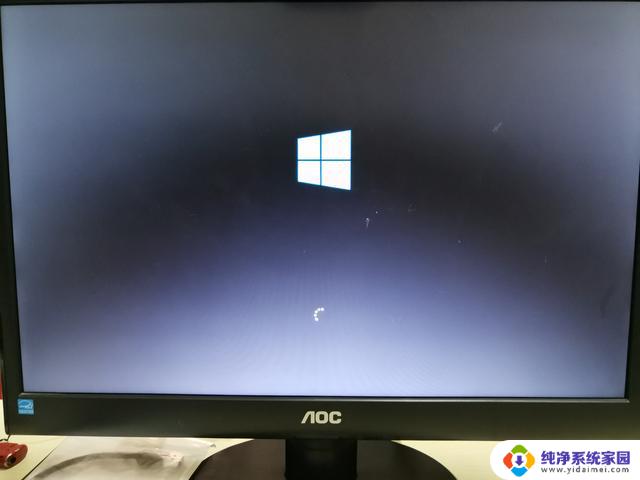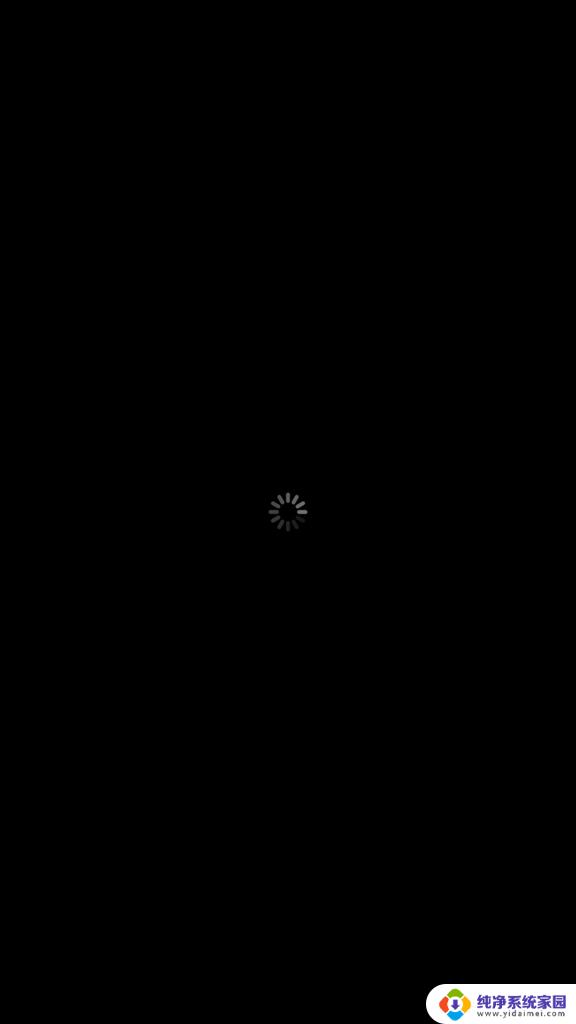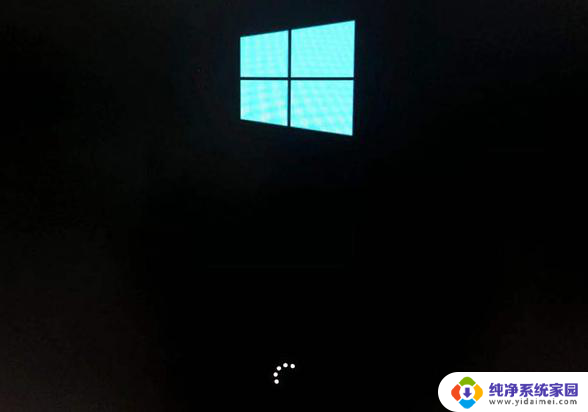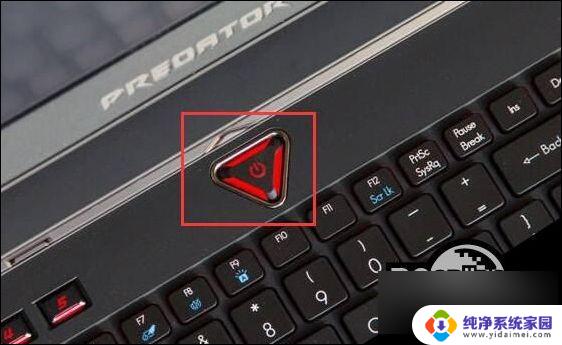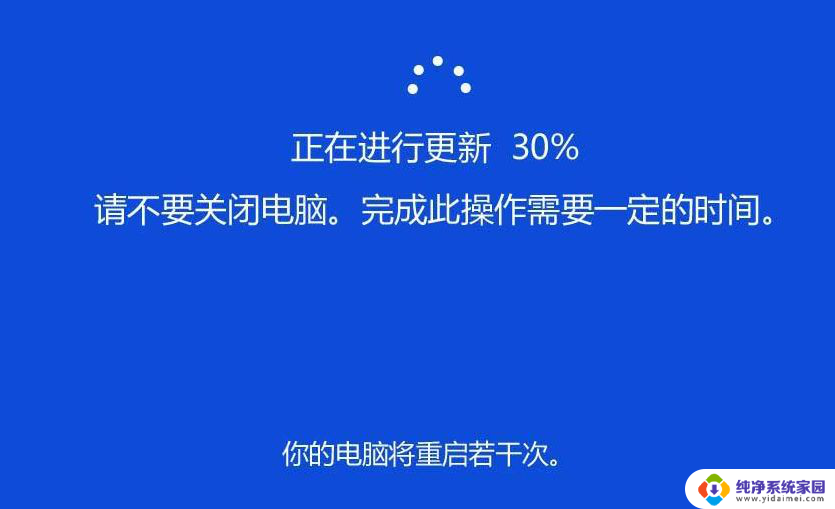win10我的电脑打开一直转圈 win10开机转圈圈卡住不动解决方法
更新时间:2024-08-23 09:40:25作者:yang
Win10是目前广泛使用的操作系统,但有时候在打开电脑时会出现转圈圈卡住不动的情况,让人十分焦急,这种问题可能是由于系统启动时出现了错误或者程序冲突导致的。解决方法可以尝试重新启动电脑,检查系统更新,或者使用故障排除工具来诊断问题。在遇到这种情况时,及时处理是非常重要的,以免影响到正常使用。
具体方法:
1.点击详细信息
按“ctrl+alt+del”组合键,调出任务管理器。点击“详细信息”。
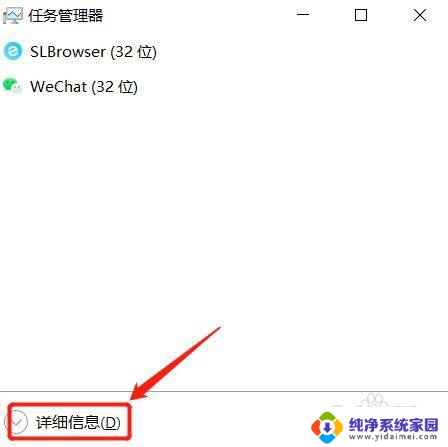
2.新建文件
点击文件-新建任务,输入explorer.exe。
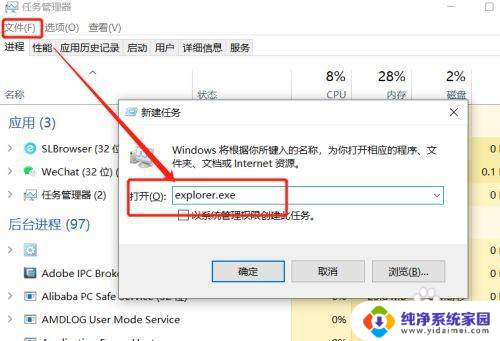
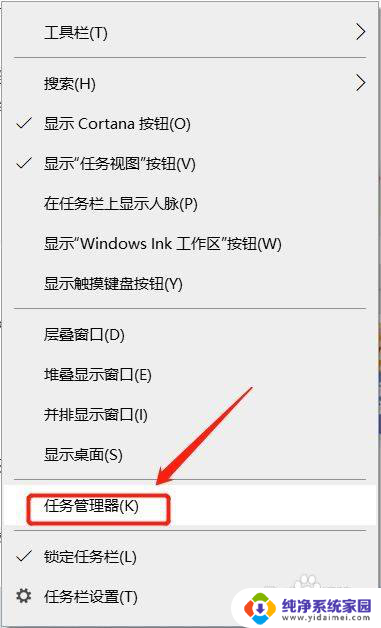
3.取消加载启动项
进入桌面后,鼠标右键任务栏。选择任务管理器,点击文件-新建任务,输入msconfig,勾选以系统管理员权限,进入系统配置界面,点选有选择的启动,取消加载启动项的勾选。
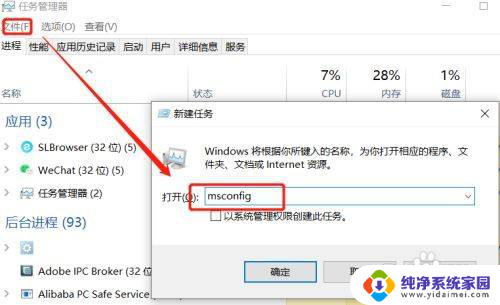
4.关闭杀毒软件
关闭第三方安全类杀毒软件测试(常见的360安全卫士,金山毒霸。卡巴斯基等等)。
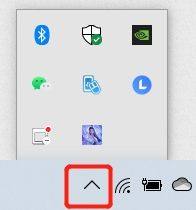
5.重启电脑
重新启动电脑,查看故障是否彻底解决。
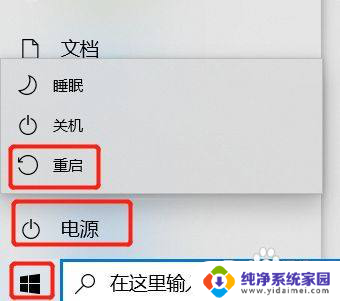
以上就是win10我的电脑打开一直转圈的全部内容,有遇到这种情况的用户可以按照小编的方法来进行解决,希望能够帮助到大家。